Середовище графічного редактора Scratch. Панель інструментів. Перетворення фрагментів малюнка
Тема. Середовище графічного редактора Scratch. Панель інструментів. Перетворення фрагментів малюнка.
Мета. Продовжити знайомити учнів із середовищем графічного редактора Scratch. Вчити школярів обирати і використовувати потрібні інструменти середовища графічного редактора для перетворення малюнка. Закріпити вміння зберігати створене зображення за вказаною адресою. Формувати ІКТ-компетентності учнів та ключові компетентності для реалізації творчого потенціалу дітей. Розвивати увагу, пам’ять, мислення. Розвивати інтерес до здобуття
Тип уроку. Урок засвоєння нових знань, навичок та вмінь.
Матеріали до уроку. Підручники, робочі зошити, ручки, олівці, проектор, комп’ютери, графічний організатор “Шкала настрою”, наліпки (за кількістю учнів).
Зміст уроку
1. Організаційна частина.
– Добрий день, вам! Добрий день!
Дзвоник кличе – дзень-дзелень.
Привітаємось усі.
– Добрий день, всім! Добрий день!
Графічний організатор “Шкала настрою”
– З яким настроєм ви прийшли на урок?
Учні приклеюють на шкалу наліпки, що визначають
– Чому?
2. Мотивація навчальної діяльності. Повідомлення теми і мети уроку.
– А в нашого гостя інопланетянина Елзіка поганий настрій. Чому, запитаєте? Що трапилося?
– Працюючи вдома в графічному редакторі Scratch, він спробував створити нового виконавця, але в нього нічого не вийшло. (Вчитель проектує на дошку результати невдалої роботи.) Що робити? Чи можете ви щось порадити чи якось допомогти Елзіку? (Висловлювання учнів.)
Отже, тема сьогоднішнього уроку очевидна – “Перетворення фрагментів малюнка”.
3. Вивчення нового матеріалу.
Робота з підручником
– Прочитайте матеріал у підручнику (с. 57-58). Дізнайтесь, які інструменти графічного редактора Scratch призначені для перетворення фрагментів малюнка.
4. Закріплення знань.
Робота в зошиті
Завдання 1.
– Запишіть для Елзіка, які дії з фрагментами малюнка можна виконувати в графічному редакторі Scratch за допомогою зображених кнопок.
 – видалити фрагмент малюнка;
– видалити фрагмент малюнка;
 – перемістити;
– перемістити;
 – збільшити;
– збільшити;
 – зменшити;
– зменшити;
 – дзеркально відобразити, повернути горизонтально;
– дзеркально відобразити, повернути горизонтально;
 – дзеркально відобразити, повернути вертикально;
– дзеркально відобразити, повернути вертикально;
 – повернути проти годинникової стрілки;
– повернути проти годинникової стрілки;
 – повернути за годинниковою стрілкою.
– повернути за годинниковою стрілкою.
– Без чого неможливо виконати перетворення фрагментів малюнка? (Без їх виділення.)
Завдання 2.
– Відтворіть алгоритм виділення фрaгмента малюнка.
1. Вибери інструмент 
2. Встанови вказівник у верхньому лівому куті фрагмента малюнка, який потрібно виділити.
3. Натисни і не відпускай ліву кнопку миші. Обведи потрібний фрагмент малюнка прямокутником.
4. Відпусти кнопку миші.
Завдання 3.
Запишіть номери команд з алгоритму в завданні 2, які буде використано для повороту фрагмента малюнка за годинниковою стрілкою. Допишіть команду, якої не вистачає.
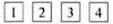 Вибери інструмент
Вибери інструмент 
Фізкультхвилинка
Діти виконують дії, про які йдеться у віршику.
Працювали ми, трудились
Так, що трішки вже й стомились.
Встаньмо, руки догори,
Помахали – раз, два, три.
Вліво, вправо нахилились,
На сусіда подивились.
Одне одному всміхнулись,
Кругом себе повернулись.
Все в порядку?
Потягніться і за парти поверніться.
5. Робота за комп’ютером.
– Попрацюємо за комп’ютером. Про що варто пам’ятати, розпочинаючи роботу? (Про правила безпечної роботи та правила поведінки в комп’ютерному класі.)
А) Повторення правил безпечної роботи за комп’ютером.
“Тренування”
– Назвіть слова, що спадають вам на думку, коли ви чуєте “правила роботи з комп’ютером”.
Учитель записує відповіді учнів на дошці без обговорення.
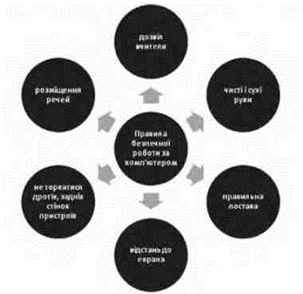
Б) Інструктаж учителя щодо роботи з комп’ютерною програмою.
Запустіть на виконання програму Scratch. Відкрийте проект Танцюрист. Перейдіть на вкладку Образи та зробіть гри копії виконавця Петрика.

– Намалюйте перший образ за зразком.

– Намалюйте другий образ за зразком.

– Збережіть проект Танцюрист для подальшого використання.
В) Робота з комп’ютерною програмою.
Г) Релаксація (зняття зорової втоми).
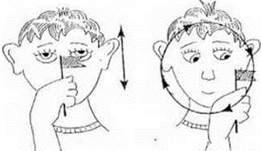
Г) Продовження роботи з комп’ютерною програмою.
6. Підсумок уроку. Рефлексія.
– З якими новими інструментами графічного редактора Scratch ви ознайомилися? Для чого їх використовують?
– Чого навчилися?
– Чи задоволені ви результатами своєї роботи?
– Чи змінився ваш настрій на кінець уроку? Чому?
Графічний організатор – Шкала настрою”
Поганий 0_1_2 3_4_5_6_7_8_ 9_10_11_12 Гарний
Учні приклеюють на шкалу наліпки, формулюють свої враження від уроку.